Como facer unha mente en liña de balde con útiles creadores de mapas mentais
Quizais estás intentando aprender conceptos complexos e complicados. O procedemento de creación dun mapa mental axudarache con este tipo de necesidade. Os mapas mentais poden axudarche a comprender mellor o tema e unha ferramenta de mapas mentais permíteche recordar mellor a información que se está a analizar. De feito, é un excelente material de estudo para revisar e comprender as leccións.
A creación de mapas mentales promove unha mellor comprensión en lugar de notas tradicionais. Utiliza elementos visuais, analoxía, asociados e abstraccións, estimulando a creatividade e a memorización xa que é amigable para o cerebro. Polo tanto, imos demostrar como crear un mapa mental en liña usando os mellores creadores de mapas mentais que podes atopar na web. Despois do salto, debes aprender a facer ti mesmo esta ilustración visual.
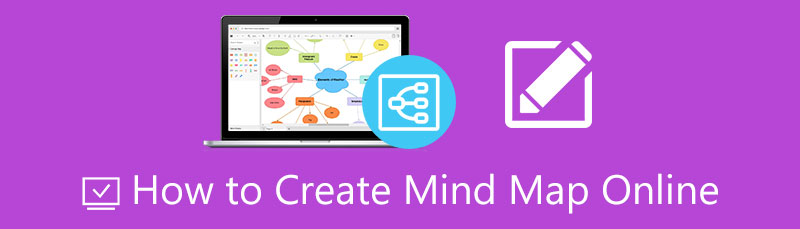
- Parte 1. A mellor forma de crear un mapa mental en liña
- Parte 2. Outras tres formas populares de crear un mapa mental en liña
- Parte 3. Consellos para crear un mapa mental en liña
- Parte 4. Preguntas frecuentes sobre a creación dun mapa mental
Parte 1. A mellor forma de crear un mapa mental en liña
A primeira ferramenta que temos é MindOnMap. É unha utilidade baseada na web desenvolvida para facer un mapa mental, diagrama de árbore, diagrama de espiña de peixe, diagrama de fluxo e outras tarefas relacionadas co diagrama. A ferramenta ofrece modelos prediseñados útiles para mapas mentais ou mapas conceptuais. Por outra banda, tamén podes facer un modelo desde cero. Ademais, inclúe as ferramentas de personalización esenciais e as formas, iconas e elementos dedicados que necesitas para facer mapas mentais.
A interface de edición intuitiva é unha das grandes razóns polas que este programa é a mellor ferramenta de mapa mental en liña. Sexa usuarios por primeira vez ou repetidores, sempre atopará o programa fácil de manexar e manexar. Outro punto destacado é que definitivamente podes compartir o teu diagrama con outras persoas coas que compartiches a ligazón do diagrama. A continuación enumeramos os pasos sobre como facer un mapa mental en liña usando MindOnMap.
Descarga segura
Descarga segura
Inicie MinOnMap nun navegador web
En primeiro lugar, abra un navegador que usa habitualmente e vai á súa páxina oficial escribindo a ligazón da ferramenta na barra de enderezos do seu navegador. Entón, debes chegar á páxina de inicio. A continuación, marque o Crea o teu mapa mental para iniciar o proceso de creación.
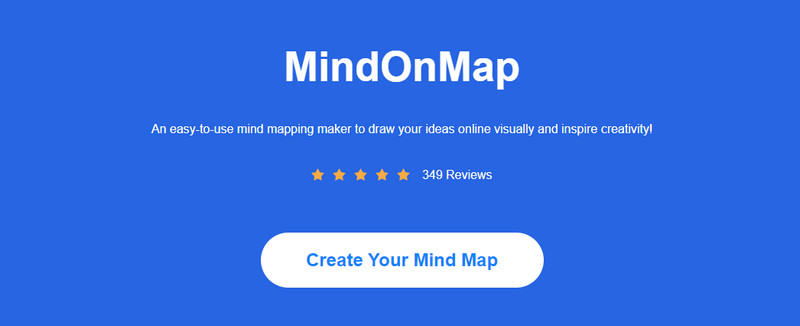
Seleccione o deseño do mapa mental
Debería levarte ao panel de control, onde verás diferentes deseños e temas para a creación de mapas mentales. Agora, selecciona Mapa mental desde a selección e accederás ao panel de edición principal.
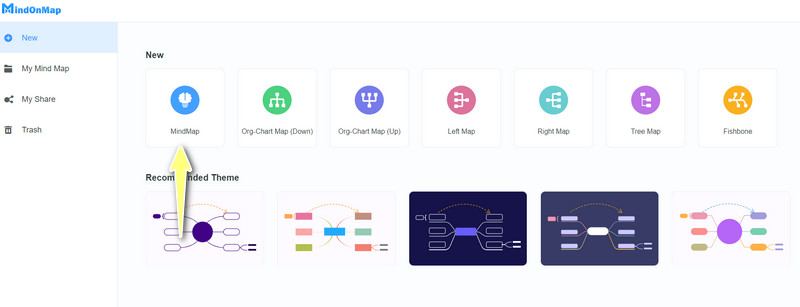
Engade nodos ao mapa mental
Esta vez, selecciona o nodo central e preme a pestana do teu teclado. Tamén podes marcar Nodo botón da barra de ferramentas enriba da interface para engadir nós. Repita os pasos para obter o número desexado de nós.

Edita o teu mapa mental
Agora, edita a túa mente ampliando o Estilo menú no menú do lado dereito. Aquí pode editar o recheo do nodo, o estilo da forma, o estilo de liña, a cor, a cor da fonte, o estilo e o aliñamento. Ademais, pode axustar o estilo da liña de conexión ou o deseño cambiando ao Estrutura ficha.
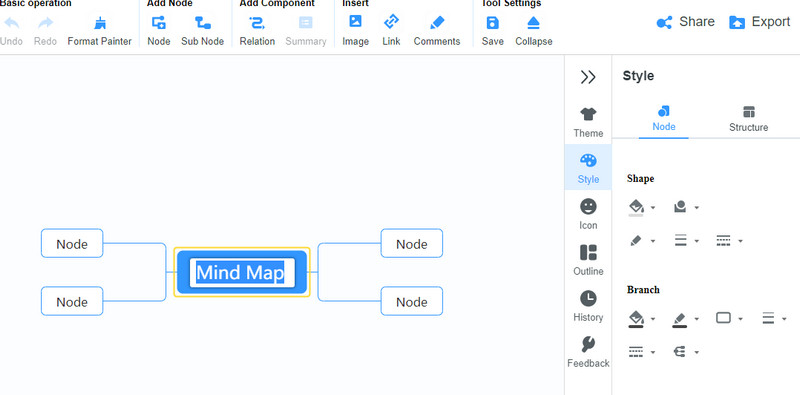
Estilo o mapa xeral cun tema
Neste punto, vai ao Tema menú para axustar todo o aspecto do teu mapa mental. Podes seleccionar entre os temas dispoñibles segundo as túas necesidades ou tema. Tamén pode cambiar ao Panón de fondo para cambiar o fondo.
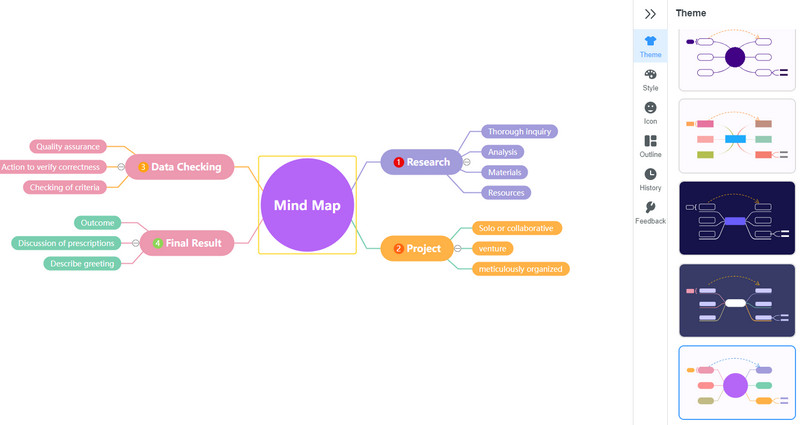
Comparte e exporta o mapa mental
Por fin, marca o Compartir botón na parte superior dereita da interface, obtén a ligazón do mapa mental e compárteo cos teus amigos ou colegas. Tamén podes protexer o mapa cun contrasinal e unha data de duración. No caso de incorporalo a outras aplicacións, podes premer o botón Exportar botón e seleccione o formato axeitado. Podes escoller entre ficheiros SVG, PNG, JPG, Word e PDF.
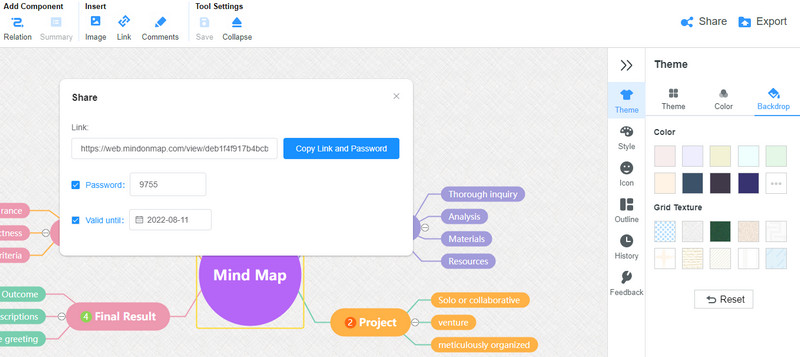
Parte 2. Outras tres formas populares de crear un mapa mental en liña
Ningunha aplicación ou programa deste tipo posúe todas as funcións que buscan os diferentes usuarios. Dito isto, buscamos outras formas de axudarche a crear un mapa mental en liña. Aquí tes algunhas ferramentas que che recomendamos utilizar para crear un mapa mental en liña.
1. Coggle
Este é outro gran programa para facer un mapa mental para estudar, ensinar e presentar. Está feito perfectamente para aqueles que non teñen experiencia co mapa mental. Vén cunha interface sinxela que pode ser navegada por calquera usuario en poucos minutos. Ademais, a forma en que crea mapas mentais é colorida e orgánica. Supoña que estás afeito a operar coas teclas de atallo. A ferramenta admite atallos de teclado para inserir un nodo, unha nota secundaria, dar formato ao texto, eliminar unha rama, inserir unha rama, ampliar, refacer e desfacer. A continuación móstranse as directrices sobre como facer un mapa mental en liña gratuíto usando Coggle.
Navega pola páxina principal da ferramenta usando calquera navegador do teu ordenador. A continuación, rexístrese para obter unha conta para utilizar o seu servizo.
Despois, marque o Crear diagrama desde o panel de control para chegar á interface de edición principal.
A continuación, preme o Ademais icona que aparece mentres pasa o rato sobre o tema central. A continuación, faga clic no texto e introduza a información que desexa inserir. Despois, algunhas iconas para editar o texto, engadir unha ligazón, imaxes, etc.
Finalmente, preme a icona da frecha cara abaixo na parte superior dereita ou a icona da frecha cara arriba para compartir o mapa mental.
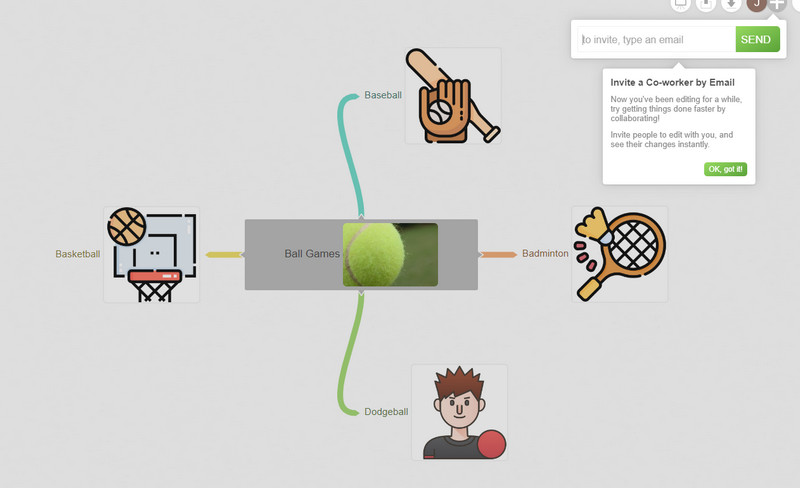
2. Mindomo
Se estás buscando outro que che axude a aprender a facer un mapa mental en liña de balde, deberías considerar usar Mindomo. Ten as ferramentas esenciais para facer mapas mentais únicos e creativos. Usando este programa, pode inserir ficheiros multimedia, incluíndo imaxes, vídeos, iconas e gravacións de audio. Ademais, tamén pode engadir comentarios, descricións detalladas e hiperligazón.
Ademais, a ferramenta conta cun presentador para personalizar o que aparece na pantalla ao presentar o teu mapa mental. Ademais, podes ter unha vista previa de como se ve na presentación real. Confía nas instrucións a continuación se queres aprender a usar esta ferramenta.
Visita o sitio web principal da ferramenta e crea unha conta para usar a aplicación de servizo web.
A continuación, marca Crear desde o panel e comeza a facer o teu mapa mental. Alternativamente, pode importar ficheiros para cargar o seu traballo anterior.
A continuación, fai clic co botón dereito sobre o nodo central e escolla a acción que necesitas. Podes engadir nodos premendo na icona Plus. Ademais, permítelle cambiar o deseño, personalizar e moito máis.
Por último, comparte o mapa con outras persoas marcando a Compartir botón na esquina superior dereita.
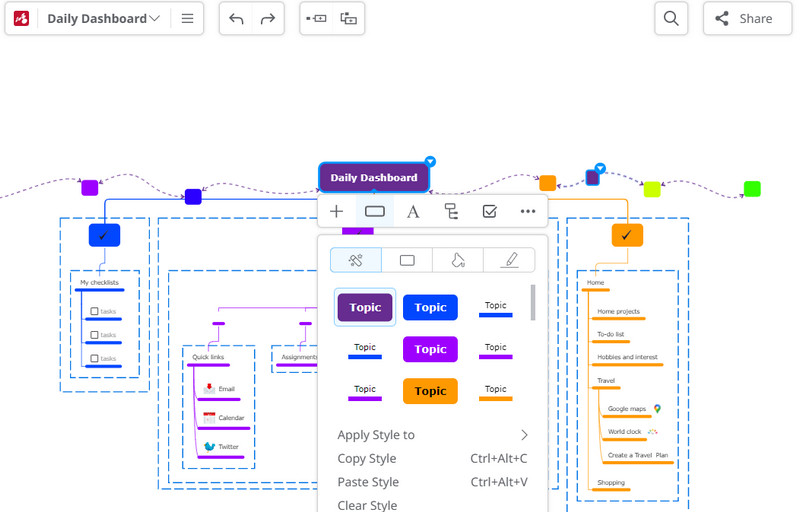
3. Miro
Programa profesional, altamente configurable e potente. Miro é un deses programas que desexa usar debido ás súas excelentes características e funcionalidades. Está cargado de ferramentas de comunicación e unha función de colaboración que permitirá que ti e o teu equipo traballes no mesmo mapa mental. A diferenza das ferramentas anteriores, este programa está creado para que empresas e organizacións traballen en colaboración.
Ademais, podes beneficiarte das súas mencións e ferramentas de soporte de chat, polo que o teu equipo vai ao mesmo ritmo. Ademais, podes acceder a mapas mentais e proxectos desde a comodidade dos teus dispositivos móbiles. Descubra como crear un mapa mental en liña seguindo a seguinte guía.
Diríxete ao sitio oficial do programa e rexístrate para obter os teus inicios de sesión. Estes inicios de sesión serán a túa proba de que estás rexistrado na súa base de datos. Só ten que aceptar os termos e condicións do programa e xa está listo.
Agora, marca Mapa mental desde o seu panel, A continuación, aparecerá unha caixa de diálogo. Golpea o Crear un cadro de equipo botón para comezar.
A continuación, seleccione o nodo que desexa modificar e use a barra de ferramentas flotante para personalizar o mapa mental.
Despois, pode engadir outros elementos desde a barra de ferramentas do lado esquerdo e gardar o mapa mental unha vez feito.
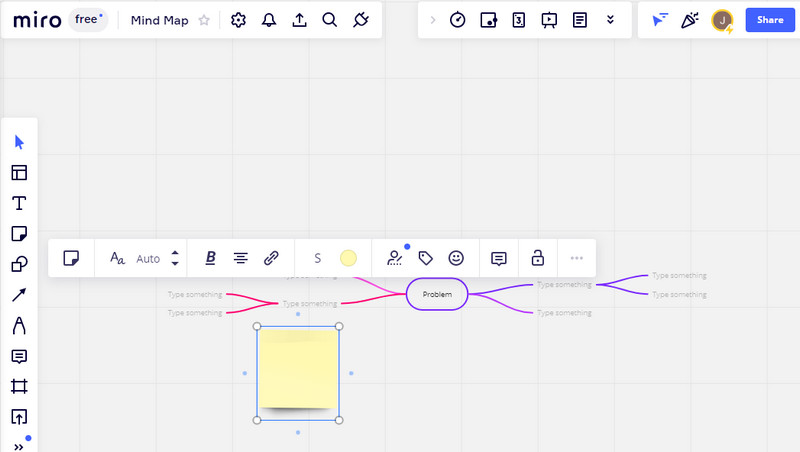
Lecturas complementarias
Parte 3. Consellos para crear un mapa mental en liña
Ao facer mapas mentais, pretendemos dar sentido á ilustración, especialmente á hora de presentalos. Por iso, preparamos algúns consellos para que os teus mapas mentais sexan fáciles de entender polo teu público.
Obter o deseño ou a estrutura correcta. Elixir as estruturas adecuadas para o teu mapa mental é vital para facelo comprensible.
Inserir anexos. Engadir anexos aos teus mapas mentais non só engadirá sabor, senón tamén información adicional e mostrará máis detalles.
Facer lexible o texto. Outro aspecto importante dun bo mapa mental é a lexibilidade. O mellor sería que fixeras o texto lexible facendo contraste, que é unha das estratexias.
Clasificar elementos. Os elementos relacionados e similares deben clasificarse coa súa lóxica subxacente. Ademais, podes agrupar elementos similares.
Parte 4. Preguntas frecuentes sobre a creación dun mapa mental en liña
Cales son as diferentes estruturas do mapa?
Os esquemas de mapas mentais máis utilizados inclúen gráficos en árbore, organigramas, gráficos en espina de peixe e moitos máis.
Existen principios para facer mapas mentais?
Si. Moitos suxiren que un mapa mental debe ter estes principios: claridade, variedade, lexibilidade e distinción.
Cales son exemplos de técnicas de brainstorming?
Hai moitas técnicas de chuvia de ideas que podes aplicar para unha chuvia de ideas efectiva. O mapa mental é un exemplo de brainstorming. Ademais, podes usar o starbursting, role storming, brainwriting, trigger storming e moito máis.
Conclusión
Agardamos poder presentar ben o proceso de como facer un mapa mental en liña con estas fantásticas ferramentas como MindOnMap. Ademais, temos o pracer de compartir os tipos para facer un mapa mental. Cóntanos a túa experiencia se non che importa.










